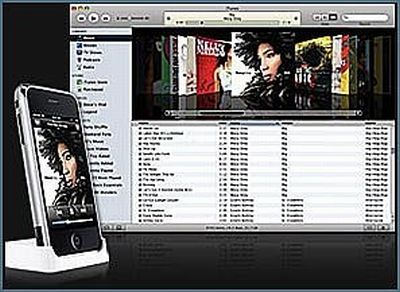
E’ possibile riuscire a trasferire i centinaia di contatti che avete sul vostro computer (indirizzi email, numeri di telefono, ecc.), al vostro iPhone, senza doverli stare a ridigitare uno per uno. Per poter effettuare quest’operazione piuttosto semplice e veloce avrete bisogno di un iPhone e di un qualsiasi tipo di computer. Se possedete un PC, avete bisogno di alcuni ulteriori passaggi prima di poter effettuare l’operazione rispetto agli utenti dei Mac di Apple.
Se si utilizza un PC, seguire questo passaggio e assicurarsi che la sincronizzazione di iTunes add-in sia attivata in Outlook.
Outlook 2003
Fase 1: Apri Outlook, scegliere Strumenti> Opzioni.
Fase 2: Fare clic su Altro e quindi su Opzioni avanzate.
Fase 3: Selezionare i componenti aggiuntivi COM e selezionare la sincronizzazione di iTunes add-in e scegliere OK.
Fase 4: Fare clic su Applica e poi continuare con i passaggi di seguito.
Outlook 2007
Fase 1: Apri Outlook, scegliere Strumenti> Trust Center.
Fase 2: Nel riquadro Categorie fare clic su Componenti aggiuntivi.
Fase 3: Nel riquadro dettagli individuare il componente aggiuntivo di iTunes nella sezione “applicazioni add-ins inattive” .
Fase 4: Nella casella Gestisci, fare clic su Componenti aggiuntivi COM, quindi fare clic su Vai.
Fase 5: Nella finestra di dialogo Componenti aggiuntivi COM, selezionare la sincronizzazione dell’add-in di iTunes.
Fase 6: Fare clic su OK.
Se siete utenti Mac, saltare direttamente a questi passaggi:
Fase 1: Collegare l’iPhone al computer utilizzando il cavo e iTunes dovrebbe aprirsi automaticamente.
Fase 2: Selezionare iPhone nel pannello Sorgente di iTunes.
Fase 3: Segnala gli oggetti che vengono sincronizzati.
1. Fare clic sulla scheda Info in iTunes, quindi eseguire una delle seguenti operazioni:
- Se stai usando un Mac, seleziona “Sincronizza Rubrica Indirizzi”.
- Se si sta utilizzando un PC, selezionare “Sincronizza i contatti da” e quindi scegliere Rubrica Yahoo!, Windows Address Book, o Outlook dal menu a comparsa.
2. Selezionare “Tutti i contatti”, oppure selezionare “gruppi selezionati” e seleziona i gruppi che si desidera sincronizzare.
3. Se stai usando un Mac, seleziona “Sincronizza Contatti Yahoo! della Rubrica Indirizzi” se volete passare anche i contatti di Yahoo!
Vi basta fare clic su Configura quando si modifica l’ID Yahoo! o la password dopo aver impostato la sincronizzazione. Fare clic su Configura e inserisci i tuoi dati di accesso nuovi.

Ho fatto tutto ma iniziando la sincronizzazione tra iphone e Microsoft Outlook 2003, mi compare unmessaggio su itunes che mi dice che verranno cancellati 307 contatti da Outlook!! Potete aiutarmi perfavore? io vorrei copiare sia i contatti dell’Iphone 4 con Outlook e viceversa.
Grazie mille